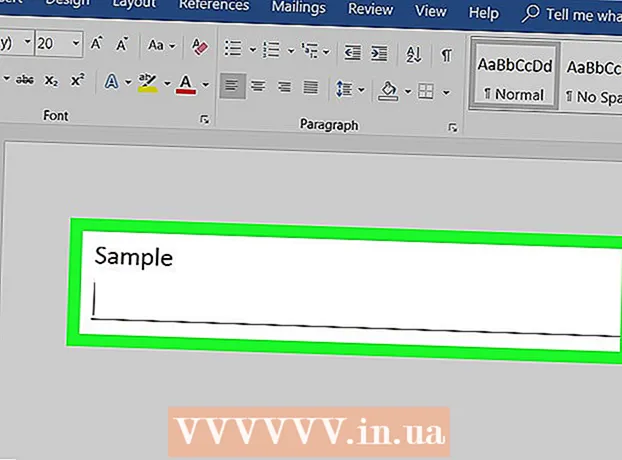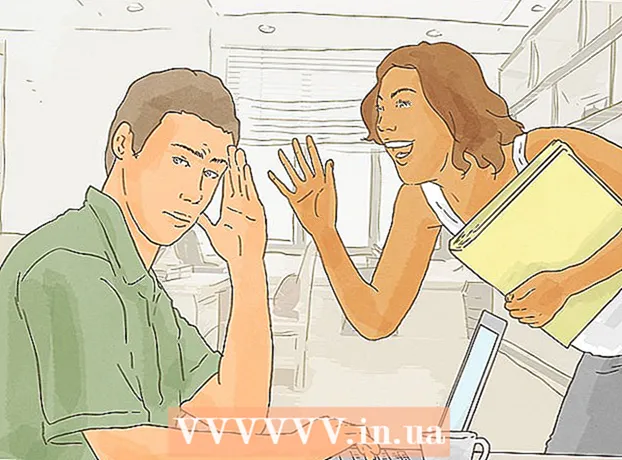Հեղինակ:
Bobbie Johnson
Ստեղծման Ամսաթիվը:
3 Ապրիլ 2021
Թարմացման Ամսաթիվը:
1 Հուլիս 2024

Բովանդակություն
Երաժշտական ստեղծագործություններից և ընտանեկան լուսանկարներից մինչև կարևոր փաստաթղթեր և համակարգային ֆայլեր, կոշտ սկավառակի վթարը կարող է նյութական և զգացմունքային մղձավանջ լինել: Այնուամենայնիվ, դուք կարող եք հեշտությամբ ստեղծել ձեր կոշտ սկավառակի ճշգրիտ պատճենը (կրկնօրինակը) `տեղեկատվությունը համակարգչային վիրուսներից կամ ապարատային անսարքություններից պաշտպանելու համար:
Քայլեր
 1 Որոշեք կրկնօրինակի գտնվելու վայրը. նույն կոշտ սկավառակի վրա կամ տարբեր (արտաքին) կոշտ սկավառակի վրա:
1 Որոշեք կրկնօրինակի գտնվելու վայրը. նույն կոշտ սկավառակի վրա կամ տարբեր (արտաքին) կոշտ սկավառակի վրա:  2 Ներբեռնեք կամ գնեք անհրաժեշտ ծրագրակազմը: Կան բազմաթիվ էժան ծրագրեր, որոնք ապահովում են հուսալի կրկնօրինակում և աղետների վերականգնում ձեր համակարգի, ծրագրերի, կարգավորումների և անձնական ֆայլերի համար:
2 Ներբեռնեք կամ գնեք անհրաժեշտ ծրագրակազմը: Կան բազմաթիվ էժան ծրագրեր, որոնք ապահովում են հուսալի կրկնօրինակում և աղետների վերականգնում ձեր համակարգի, ծրագրերի, կարգավորումների և անձնական ֆայլերի համար:  3 Եթե ցանկանում եք պահուստավորել ձեր կոշտ սկավառակի վրա, ապա պետք է այն կիսեք: Աջ սեղմեք Համակարգչի պատկերակին (աշխատասեղանին) և ընտրեք Կառավարել:
3 Եթե ցանկանում եք պահուստավորել ձեր կոշտ սկավառակի վրա, ապա պետք է այն կիսեք: Աջ սեղմեք Համակարգչի պատկերակին (աշխատասեղանին) և ընտրեք Կառավարել:  4 Ձախ վահանակում կտտացրեք Սկավառակի կառավարում: Բոլոր սկավառակները ցուցադրվում են: Միջնապատեր ստեղծելու համար կտտացրեք համապատասխան սկավառակի վրա և հետևեք էկրանի ցուցումներին:
4 Ձախ վահանակում կտտացրեք Սկավառակի կառավարում: Բոլոր սկավառակները ցուցադրվում են: Միջնապատեր ստեղծելու համար կտտացրեք համապատասխան սկավառակի վրա և հետևեք էկրանի ցուցումներին:  5 Միջնորմ ստեղծելուց հետո ձևափոխեք այն (սկավառակի բաժանումը Disk Management կոմունալ ծրագրի միջոցով կարող եք ինքնաբերաբար ձևակերպել ստեղծված միջնորմը, թե ոչ):
5 Միջնորմ ստեղծելուց հետո ձևափոխեք այն (սկավառակի բաժանումը Disk Management կոմունալ ծրագրի միջոցով կարող եք ինքնաբերաբար ձևակերպել ստեղծված միջնորմը, թե ոչ): 6 Գործարկեք պահեստային ծրագրակազմը: Նման ծրագրերը ապահովում են օգտագործողի համար հարմար ինտերֆեյս, որն ուղղորդում է ձեզ ամբողջ գործընթացի ընթացքում:
6 Գործարկեք պահեստային ծրագրակազմը: Նման ծրագրերը ապահովում են օգտագործողի համար հարմար ինտերֆեյս, որն ուղղորդում է ձեզ ամբողջ գործընթացի ընթացքում:  7 Ընտրեք այն սկավառակը, որը ցանկանում եք պատճենել: Շատ դեպքերում սա սկավառակ C է.
7 Ընտրեք այն սկավառակը, որը ցանկանում եք պատճենել: Շատ դեպքերում սա սկավառակ C է.  8 Ընտրեք սկավառակը, որտեղ պահուստավորումը կպահվի: Նշեք կամ ձեր կոշտ սկավառակի վրա ստեղծված հատվածը կամ արտաքին սկավառակը:
8 Ընտրեք սկավառակը, որտեղ պահուստավորումը կպահվի: Նշեք կամ ձեր կոշտ սկավառակի վրա ստեղծված հատվածը կամ արտաքին սկավառակը:  9 Կտտացրեք «Սկսել» կոճակին ՝ պահեստային գործընթացը սկսելու համար: Կախված ձեր տվյալների չափից և այն արագությունից, որով դրանք գրված են ձեր կոշտ սկավառակի վրա, այս գործընթացը կարող է տևել ցանկացած վայրից ՝ մի քանի րոպեից մինչև մի քանի ժամ:
9 Կտտացրեք «Սկսել» կոճակին ՝ պահեստային գործընթացը սկսելու համար: Կախված ձեր տվյալների չափից և այն արագությունից, որով դրանք գրված են ձեր կոշտ սկավառակի վրա, այս գործընթացը կարող է տևել ցանկացած վայրից ՝ մի քանի րոպեից մինչև մի քանի ժամ:  10 Փորձարկեք կրկնօրինակի ամբողջականությունը: Եթե դուք ստեղծել եք ամբողջ սկավառակի ճշգրիտ պատճենը, հեռացրեք հին սկավառակը `դրա ամբողջականությունը ստուգելու համար: Ձեր համակարգիչը պետք է հաջողությամբ բեռնվի նոր սկավառակից:
10 Փորձարկեք կրկնօրինակի ամբողջականությունը: Եթե դուք ստեղծել եք ամբողջ սկավառակի ճշգրիտ պատճենը, հեռացրեք հին սկավառակը `դրա ամբողջականությունը ստուգելու համար: Ձեր համակարգիչը պետք է հաջողությամբ բեռնվի նոր սկավառակից:
Խորհուրդներ
- Ընտրեք պահուստային ծրագիր, որն ապահովում է լրացուցիչ կրկնօրինակումներ:Սա թույլ կտա վերականգնել համակարգը, ֆայլերը և թղթապանակները ժամանակի ցանկացած պահի:
- Կան լավ սկավառակի պահուստավորման ծրագրակազմ, ինչպիսիք են Acronis- ը, Paragon- ը և Norton- ը: Կարդացեք այս ծրագրերի ակնարկները առցանց և ընտրեք մեկը, որը լավագույնս համապատասխանում է ձեր կարիքներին:
- Որոշ ընկերություններ առաջարկում են պահեստային ֆայլեր պահել անվտանգ FTP սերվերների վրա: Եթե ունեք շատ կարևոր ֆայլեր կամ հաշվի եք առնում պահեստային սկավառակի գողության կամ կորստի հավանականությունը, պահեստային ծրագրեր գնելիս հաշվի առեք հեռակա սերվերը:
- Սկավառակի ճշգրիտ պատճենը վերականգնելիս պետք է ընտրեք նույն կամ ավելի մեծ հզորությամբ սկավառակ, ինչ ձեր կոշտ սկավառակը: Եթե ձեր ֆայլերը շատ տեղ են զբաղեցնում, ապա ավելի լավ է օգտագործել արտաքին կոշտ սկավառակ (USB կամ Firewire) `պատճենը պահելու համար, այլ ոչ թե ձեր կոշտ սկավառակի առանձին բաժին:
Գուշացումներ
- Exactշգրիտ պատճենը չի ներառում այն տվյալները, որոնք գրված են ձեր կոշտ սկավառակի վրա այն ստեղծվելուց հետո: Շատ պահուստային ծրագրեր ներառում են մի գործառույթ, որը ինքնաբերաբար պահպանում է նոր տվյալները շաբաթական կամ ամսական կտրվածքով: Sureրագիր ընտրելիս անպայման հաշվի առեք այս հնարավորությունը:
Ինչ է պետք
- Ձեր կոշտ սկավառակի կամ արտաքին կոշտ սկավառակի դատարկ միջնորմ
- Պահուստային ծրագրակազմ